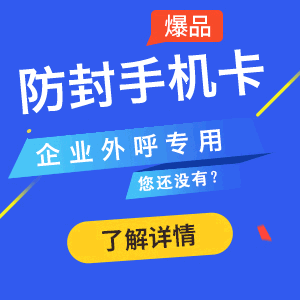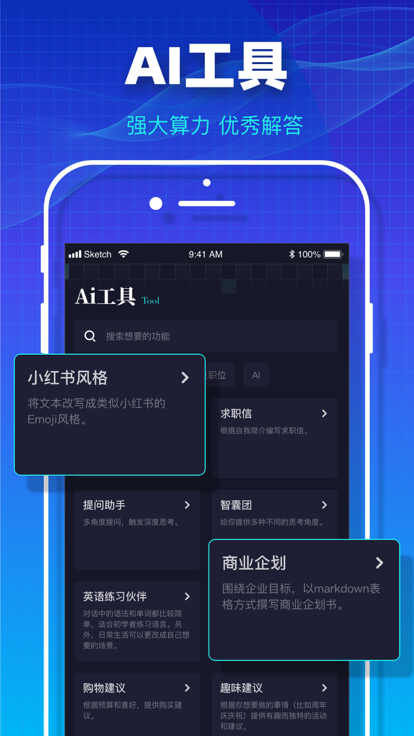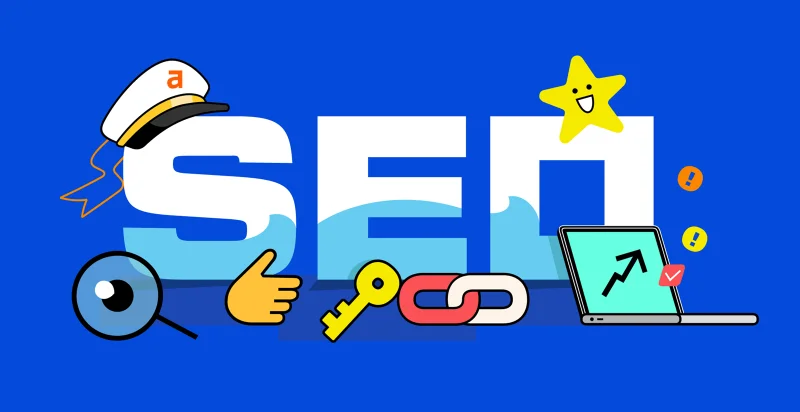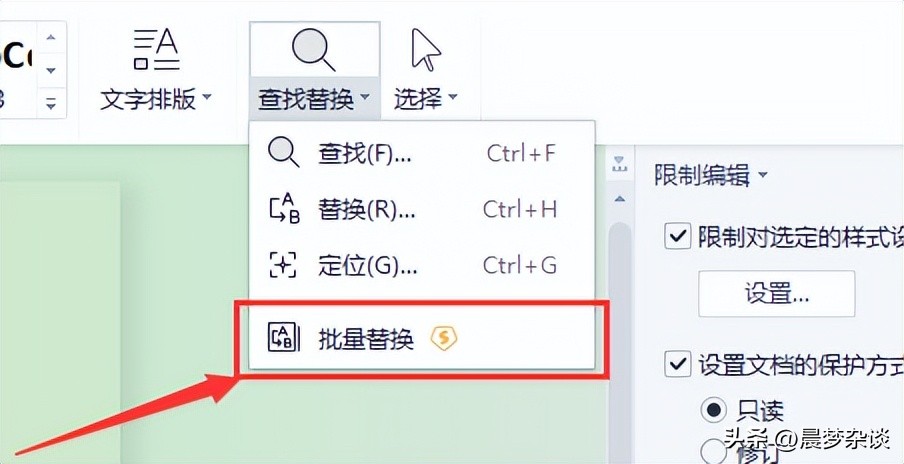编辑 Word 文档时,你是否曾遭遇过这样的困扰:输入的文字总是覆盖掉文档中的后续内容,这让你感到非常焦虑,甚至忍不住抓耳挠腮?别着急,今天我将为大家详细说明如何在 Word 中关闭改写模式,这样可以使你的文档编辑过程变得更加顺畅。
认识改写模式
在 Word 文档编辑时,若状态栏出现“改写”二字,那意味着我们已进入改写模式。这种状态挺让人烦恼的,因为输入新内容时,光标后面的字符会不知不觉地被替换掉。这种情况很容易损害我们辛苦创作的文本。很多人可能没意识到这个问题,等到发现时,可能已经丢失了关键信息,这让人心情挺不愉快的。我有位友人,他撰写了一份极其关键的报告,但在撰写过程中,他并未注意到一个特定的格式要求,结果导致整个段落的内容被错误地替换了,最终他不得不重新撰写。
快捷键取消改写
取消改写模式操作简便快捷!在 Word 程序中,只需轻点“Insert”键,即可快速切换至改写或插入状态。请注意,当您进入改写模式后,状态栏上原本显示的“改写”二字将不再出现,而是变成了“插入”,此时输入的文字将自动出现在光标所在之处。我日常处理文档时,常常运用这一招数,只需轻轻一按,便可轻松搞定,这样的操作极大地提高了我的工作效率,体验过的人都深知其便利之处。
通过菜单取消改写
不熟悉快捷键不用紧张,关闭改写模式的方法是:先点击Word界面上方的“文件”选项,然后进入设置页面。在“高级”设置里,找到“编辑选项”这一部分,把“使用改写模式”前面的勾去掉,最后点“确定”即可。这样操作之后,Word就会自动变成插入模式,减少了频繁切换改写模式的麻烦。虽然步骤多些,但一劳永逸,适合想要稳定设置插入模式的朋友。
鼠标操作取消改写
![图片[1]-Word改写模式困扰多?教你轻松取消,顺畅编辑文档-东山笔记](http://83ch.com/30.png)
对于不太熟悉快捷键的朋友来说,即便如此,他们也可以通过鼠标在状态栏上操作,轻松地取消改写模式。在状态栏上,只需要直接双击“改写”这两个字,就可以快速地切换到插入模式。这种操作方式非常直观,一看就明白。我有一位长辈,他对电脑操作不太熟练,我向他介绍了这个方法,他很快就学会了,从此在编辑文档时再也不用担心不小心进入改写模式了。
软件兼容性问题
有时Word的改写功能开启可能与软件版本或兼容性问题有关。这可能是由于与别的输入法或办公软件存在冲突,或者改写模式不慎被激活。若遇到这样的问题,首先应当检查软件是否为版,升级到版或许可以解决问题。如果问题仍然存在,可以尝试卸载有冲突的软件,或者更换输入法来尝试解决。我之前遇到过输入法不兼容的问题,后来换了一个输入法,改写模式的问题自然也就得到了解决。
日常小提示
使用Word软件时,别忘了留意状态栏中的“改写”提示。每次打开文件,都要先查看一下,如果发现正处于改写模式,要立刻将其停止,以免引发意外故障。在处理重要文件前,一定要确认模式是否设置正确。另外,还要培养定期备份文件的习惯,这样即便不小心进入改写模式导致内容出错,也能通过备份来恢复。撰写长篇文章的过程中,我会定期进行保存和备份操作,这样一来,我的心里就更加踏实了。
在使用Word编辑文档时,你是否曾遭遇过改写功能的困扰?关于如何快速关闭这一功能,你心中是否有最得意的解决之道?若这篇文章对你有所启发,不妨点个赞,并将它分享给更多的人!